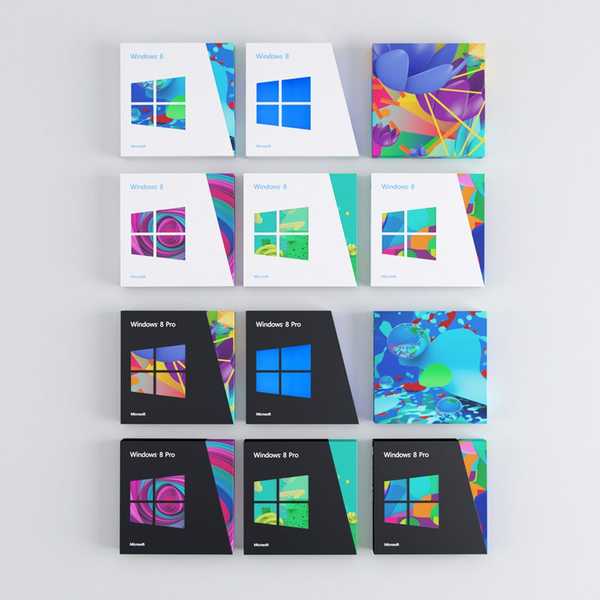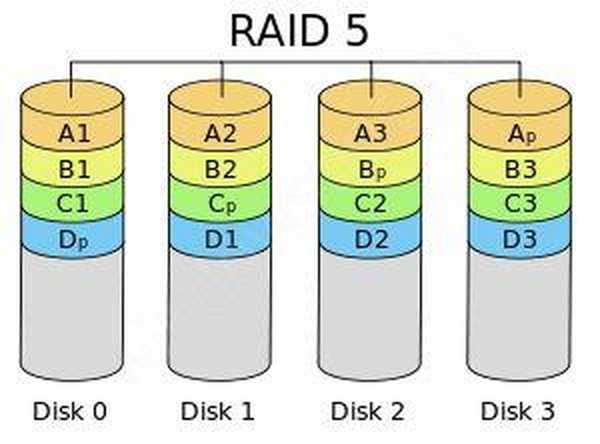Navzdory své vnější úbohosti a archaismu zůstává příkazová řádka samozřejmě důležitým a výkonným nástrojem v arzenálu správce Windows. Pro začínající uživatele však může použití příkazového řádku způsobit řadu potíží, zejména pokud potřebujete provést určitý příkaz, který zobrazuje aktuální nastavení systému a přenést výsledky jeho provedení do služby technické podpory prostřednictvím online chatu, fóra nebo jiného programu. V tomto případě musí odborníci technické podpory podrobně vysvětlit uživateli, jak zkopírovat informace z příkazového řádku do schránky. Obvykle doporučují tento způsob: přesměrovat výstup příkazu do textového souboru (operátor> textfilename.txt), otevřít jej v textovém editoru a zkopírovat jeho obsah do schránky.
Naštěstí lze celý tento postup zjednodušit prací se schránkou přímo z příkazového řádku. Málo známou skutečností je přítomnost speciálního nástroje CLIP v systému Windows, který umožňuje interakci se schránkou OS. Tento nástroj je součástí systému Microsoft Windows od systému Windows 2003 (v systému Windows XP to není).
Podívejme se na některé typické příklady interakce se schránkou Windows z příkazového řádku:
- Výstupní informace z konzoly do schránky. Můžete přesměrovat výstup příkazu (například ipconfig) z konzoly cmd do schránky (můžete zkopírovat vše, co se příkaz vrací do schránky) příkazem:
ipconfig | klip

- Zkopírujte obsah souboru do schránky. Pomocí libovolného příkazu můžete zkopírovat obsah libovolného textového souboru do schránky
klip < text_file.txt
- Čištění schránky. Předpokládejme, že při nakládání s důvěrnými informacemi (hesla, čísla účtů, kreditní karty, pasové údaje) je velmi vhodné schránku pravidelně čistit. To lze provést vytvořením zástupce „Vymazat schránku“ nebo vytvořením úlohy plánovače, která vyvolá příkaz
odezva cmd / c klip